- Auteur Abigail Brown [email protected].
- Public 2023-12-17 06:36.
- Laatst gewijzigd 2025-01-24 12:00.
Je computer bevat veel onderdelen, die bijna allemaal warmte produceren als je computer aan staat. Sommige onderdelen, zoals de CPU en grafische kaart, kunnen zo heet worden dat je erop kunt koken.
In een correct geconfigureerde desktop- of laptopcomputer wordt veel van deze warmte door verschillende ventilatoren uit de computerbehuizing afgevoerd. Als uw computer de hete lucht niet snel genoeg verwijdert, kan de temperatuur zo hoog worden dat u ernstige schade aan uw pc riskeert. Het hoeft geen betoog dat het koel houden van uw computer een topprioriteit moet zijn.
Hieronder staan 11 computerkoelingsoplossingen die iedereen kan doen. Veel zijn gratis of erg goedkoop, dus er is echt geen excuus om je computer te laten oververhitten en schade aan te richten.
Je kunt de CPU-temperatuur van je computer testen als je vermoedt dat deze oververhit is en dat je naar een pc-koeler of andere oplossing moet kijken.
Luchtstroom toestaan

Het gemakkelijkste wat je kunt doen om je computer koel te houden, is hem een beetje ademruimte te geven door obstakels voor de luchtstroom te verwijderen.
Zorg ervoor dat er niets tegen een kant van de computer zit, vooral niet tegen de achterkant. De meeste hete lucht stroomt uit de achterkant van de computerkast. Er moet aan weerszijden ten minste 2-3 inch open zijn en de achterkant moet volledig open en vrij zijn.
Als je computer verborgen is in een bureau, zorg er dan voor dat de deur niet altijd gesloten is. Koele lucht komt binnen vanaf de voorkant en soms vanaf de zijkanten van de behuizing. Als de deur de hele dag gesloten is, heeft de hete lucht de neiging om in het bureau te recyclen, en wordt heter en heter naarmate de computer langer aan staat.
Laat uw pc draaien met de behuizing gesloten

Een stedelijke legende over koeling van desktopcomputers is dat het koeler houden van uw computer met de behuizing open. Het lijkt logisch: als de behuizing open is, zou er meer luchtstroom zijn waardoor de computer koeler blijft.
Het ontbrekende puzzelstukje hier is vuil. Wanneer de behuizing open staat, verstoppen stof en vuil de koelventilatoren sneller dan wanneer de behuizing gesloten is. Dit zorgt ervoor dat de ventilatoren langzamer gaan draaien en veel sneller uitvallen dan normaal. Een verstopte ventilator doet vreselijk werk bij het koelen van uw dure computercomponenten.
Het is waar dat het in eerste instantie een klein voordeel kan opleveren om uw computer te laten draaien met de behuizing open, maar de toename van de blootstelling van de ventilator aan vuil heeft een veel grotere invloed op de temperatuur op de lange termijn.
Maak je computer schoon

De ventilatoren in je computer zijn er om hem koel te houden. Weet je wat een ventilator vertraagt en uiteindelijk laat stoppen? Vuil in de vorm van stof, haren van huisdieren, enz. Het vindt allemaal een weg naar uw computer en veel ervan blijft in de verschillende ventilatoren steken.
Een van de meest effectieve manieren om je pc te koelen, is door de interne ventilatoren schoon te maken. Er is een ventilator bovenop de CPU, een in de voeding en meestal een of meer aan de voor- en/of achterkant van de behuizing.
Sluit gewoon je computer uit, open de behuizing en gebruik ingeblikte lucht om het vuil van elke ventilator te verwijderen. Als je computer echt vies is, neem hem dan mee naar buiten om hem schoon te maken, anders zal al dat vuil zich ergens anders in de kamer nestelen en uiteindelijk weer in je pc terechtkomen!
Verplaats je computer
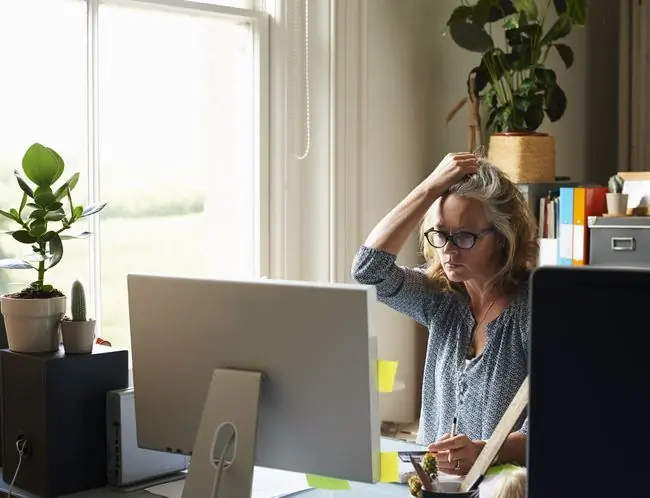
Is het gebied waar u uw computer gebruikt gewoon te warm of te vuil? Soms is uw enige optie om de computer te verplaatsen. Een koelere en schonere ruimte in dezelfde kamer is misschien prima, maar u moet misschien overwegen om de computer geheel ergens anders heen te verplaatsen.
Als het verplaatsen van je computer geen optie is, lees dan verder voor meer tips.
Het verplaatsen van je computer kan schade toebrengen aan de gevoelige onderdelen binnenin als je niet voorzichtig bent. Zorg ervoor dat je alles loskoppelt, draag niet te veel tegelijk en ga heel voorzichtig zitten. Uw grootste zorg is de behuizing van uw computer, die alle belangrijke onderdelen bevat, zoals uw harde schijf, moederbord, CPU, enz.
Upgrade de CPU-ventilator

Je CPU is waarschijnlijk het meest gevoelige en dure onderdeel van je computer. Het heeft ook de meeste kans op oververhitting.
Tenzij je je CPU-ventilator al hebt vervangen, is degene die nu in je computer zit waarschijnlijk een onderste ventilator die je processor net genoeg koelt om hem goed te laten werken, en dat in de veronderstelling dat hij draait op volle snelheid.
Veel bedrijven verkopen grote CPU-ventilatoren die helpen de CPU-temperatuur lager te houden dan een in de fabriek geïnstalleerde ventilator ooit zou kunnen.
Installeer een Case Fan (of twee)

Een behuizingsventilator is slechts een kleine ventilator die van binnenuit aan de voor- of achterkant van de behuizing van een desktopcomputer wordt bevestigd.
Kofferventilatoren helpen lucht door een computer te verplaatsen, wat, als je je herinnert van de eerste paar tips hierboven, de beste manier is om ervoor te zorgen dat die dure onderdelen niet te heet worden.
Het installeren van twee ventilatoren, één om koele lucht naar de pc te verplaatsen en een andere om warme lucht uit de pc te verplaatsen, is een geweldige manier om een computer koel te houden.
Case-ventilatoren zijn zelfs gemakkelijker te installeren dan CPU-ventilatoren, dus wees niet bang om in uw computer te kruipen om dit project aan te pakken.
Het toevoegen van een casefan is geen optie bij een laptop of tablet, maar een koelkussen is een geweldig idee om te helpen.
Stop met overklokken
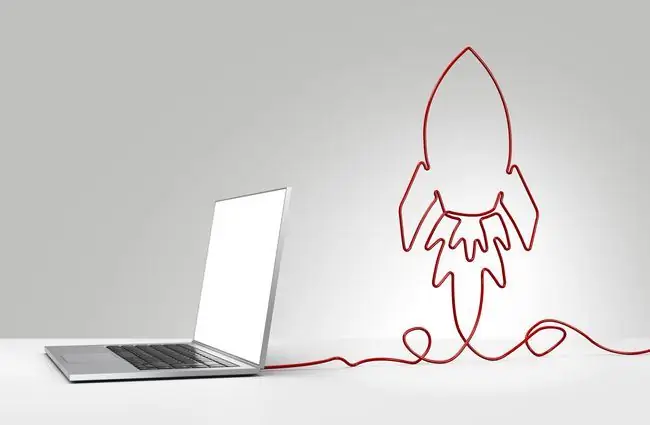
Als je niet zeker weet wat overklokken is, doe je het waarschijnlijk niet en hoef je je er dus geen zorgen over te maken.
Aan de rest van jullie: je weet heel goed dat overklokken de mogelijkheden van je computer tot het uiterste drijft. Wat u zich misschien niet realiseert, is dat deze veranderingen een directe invloed hebben op de temperatuur waarop uw CPU en andere overgeklokte componenten werken.
Als je de hardware van je pc overklokt, maar geen andere voorzorgsmaatregelen hebt genomen om die hardware koel te houden, raden we je zeker aan om je hardware opnieuw te configureren naar de fabrieksinstellingen.
Vervang de voeding

In de voeding van je computer zit een grote ventilator ingebouwd. De luchtstroom die je voelt als je je hand achter je computer houdt, komt van deze ventilator.
Als je geen behuizingsventilator hebt, is de ventilator van de voeding de enige manier waarop de hete lucht die in je computer wordt gecreëerd, kan worden verwijderd. Je computer kan snel opwarmen als deze ventilator niet werkt.
Helaas kun je de ventilator van de voeding niet zomaar vervangen. Als deze ventilator niet meer werkt, moet je de hele voeding vervangen.
Installeer componentspecifieke ventilatoren

Het is waar dat de CPU waarschijnlijk de grootste warmteproducent in uw computer is, maar bijna elk ander onderdeel creëert ook warmte. Supersnel geheugen en high-end grafische kaarten kunnen de CPU vaak zijn geld geven.
Als je merkt dat je geheugen, grafische kaart of een ander onderdeel veel warmte produceert, kun je ze afkoelen met een onderdeelspecifieke ventilator. Met andere woorden, als uw geheugen te heet is, koop en installeer dan een geheugenventilator. Als je grafische kaart oververhit raakt tijdens het spelen, upgrade dan naar een grotere ventilator voor grafische kaarten.
Met steeds snellere hardware komen steeds hetere onderdelen. Fanfabrikanten weten dit en hebben gespecialiseerde ventilatoroplossingen gemaakt voor bijna alles in uw computer.
Een waterkoelingsset installeren

In zeer geavanceerde computers kan warmteophoping zo'n probleem worden dat zelfs de snelste en meest efficiënte fans de pc niet kunnen koelen. In deze gevallen kan het installeren van een waterkoelingsset helpen. Water draagt warmte goed over en kan de temperatuur van een CPU drastisch verlagen.
"Water in een computer? Dat klinkt niet veilig!" Maak je geen zorgen, het water of een andere vloeistof is volledig ingesloten in het transfersysteem. Een pomp pompt koele vloeistof naar de CPU waar deze de warmte kan absorberen en pompt vervolgens de hete vloeistof uit uw computer waar de warmte kan verdwijnen.
Vloeistofkoelkits zijn eenvoudig te installeren, zelfs als u nog nooit een computer hebt geüpgraded.
Installeer een Phase Change Unit

Phase change units zijn de meest ingrijpende koeltechnologieën.
Een faseovergangseenheid kan worden gezien als een koelkast voor uw CPU. Het gebruikt veel van dezelfde technologieën om een CPU te koelen of zelfs te bevriezen.
Phase change-eenheden zoals hier afgebeeld variëren in prijs van $ 1.000 tot $ 2.000 USD.
Vergelijkbare pc-koelproducten op bedrijfsniveau kunnen $ 10.000 of meer kosten!






